캐시 설정
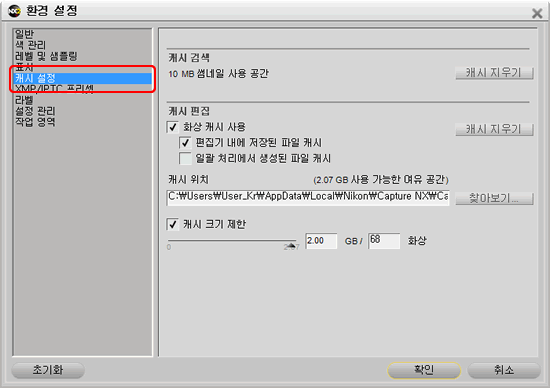
Capture NX 2는 검색 캐시와 편집 캐시의 두 가지 캐시 시스템을 사용합니다. 이 두 가지 캐시 시스템은 모두 처리된 정보를 하드 디스크에 저장하여 Capture NX 2의 인터랙션 속도를 높임으로써 Capture NX 2가 파일을 재처리하는 대신 캐시 정보를 사용할 수 있게 해줍니다.
검색 캐시는 브라우저 팔레트에서 생성되고 표시되는 썸네일에 사용되고, 편집 캐시는 편집 과정에서 저장되는 NEF 파일에 사용됩니다.
캐시 검색
Capture NX 2는 썸네일의 표시 속도를 높이기 위해 브라우저 팔레트에 썸네일 캐시를 사용합니다. 이 캐시는 화상을 처음으로 처리한 후에 생성되어 다음에 동일한 폴더를 검색할 때 속도를 크게 향상시킵니다. 캐시 지우기 버튼을 사용하여 검색 캐시에 사용된 공간의 크기를 확인하고 캐시를 삭제하여 디스크 공간을 확보할 수 있습니다. 캐시를 지운 후에도 화상 데이터는 손실되지 않지만 썸네일은 다시 만들어야 하므로 추가 시간이 소요됩니다.
캐시 편집
캐시 편집 옵션은 Capture NX 2에서 열었던 적이 있는 NEF 화상(NEF RAW 및 변환된 NEF 파일)을 더 빨리 열 수 있게 해줍니다. Capture NX 2에는 NEF 화상이 캐시되는 방법과 캐시 파일이 차지하는 하드 디스크 공간을 조정하는 다양한 옵션이 있습니다.
캐시 편집 옵션을 선택한 경우에는 NEF 파일을 저장하면 캐시 위치 옵션에서 지정한 폴더에 캐시 파일이 자동으로 생성됩니다. 캐시 파일에는 Capture NX 2가 나중에 파일을 빨리 열 때 사용할 수 있는 정보가 포함됩니다.
기본 설정으로 Capture NX 2는 하드 디스크 공간을 2기가바이트까지 사용하여 캐시 파일을 저장합니다. 캐시 파일이 2기가바이트의 공간을 모두 차지하면, Capture NX 2는 가장 오래된 캐시 파일을 새로운 캐시 파일로 교체합니다. 이런 방식으로 가장 최근에 작업한 파일이 가장 빨리 열리게 됩니다. 캐시 파일에는 고유 정보가 저장되지 않으며, 캐시 파일이 교체되더라도 화상의 정보나 품질은 손상되지 않는 점에 유의하십시오. 다만, 화상을 여는데 추가 처리가 필요하므로 시간이 좀 더 걸립니다.
캐시 설정을 변경하여 캐시 파일 생성 시간, 캐시 파일 위치, 캐시 파일이 차지하는 하드 디스크 공간 등을 변경할 수 있습니다.
편집 캐시에 파일이 추가된 후에는 브라우저 팔레트의 화상 창과 화상 옆에 번개 아이콘이 표시됩니다 . 이 아이콘은 파일이 현재 캐시 편집 안에 있다는 것을 나타냅니다.
화상 캐시 사용
Capture NX 2가 캐시 파일을 사용하여 NEF 파일을 여는 속도를 빠르게 하려면 이 확인란을 선택합니다.
편집기 내에 저장된 파일 캐시
이 확인란을 선택하면 Capture NX 2가 파일 메뉴에서 저장 또는 다른 이름으로 저장 옵션을 사용하여 화상을 저장할 때 파일을 캐시할 수 있게 됩니다.
일괄 처리에서 생성된 파일 캐시
이 확인란을 선택하면 Capture NX 2가 일괄 처리를 사용하여 NEF 파일 형식으로 화상을 저장할 때마다 파일을 캐시할 수 있게 됩니다. 여기에는 일괄 처리와 관찰 폴더가 모두 포함됩니다.
캐시 지우기
Capture NX 2에서 생성된 캐시 파일을 모두 지우려면 이 버튼을 클릭합니다.
캐시 위치
캐시 파일을 배치할 새로운 위치를 선택하려면 찾아보기 버튼을 클릭합니다.
캐시 크기 제한
이 확인란을 선택하면 Capture NX 2가 캐시 파일에 사용할 디스크 공간의 크기가 제한됩니다.
그런 다음 슬라이더를 사용하여 편집 캐시에 사용할 공간의 크기를 변경할 수 있습니다. 편집 캐시에 현재 할당된 공간의 크기와 그 공간에 저장할 수 있는 대략적인 화상 수가 슬라이더 옆에 표시됩니다.
이전 | 다음 | 5장 환경 설정